微星主板是大家常见的电脑主板之一,支持新UEFI BIOS图形化界面,但有些小伙伴,还不会进入微星主板bios设置U盘为第一启动项,影响重装系统效率,下面分享 微星新主板怎么进入bios设置u盘启动。
微星新主板怎么进入bios设置u盘启动1
1、先将u盘插到主机usb接口上,重启电脑,看到微星logo后按del键打开设置界面。
2、在uefibios设置界面,点击右上角的语言栏将其设置为中文,然后移动鼠标点击“SETTINGS”。
3、接下来通过“↑↓”键将光标移至“启动”项并回车。
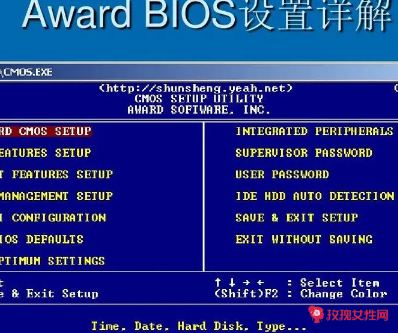
4、打开开机配置界面后,将光标定位到启动选项优先级1st处,回车。
5、在启动项列表中包括了硬盘、u盘等选项,不过这里只需选择带有uefi前缀的u盘选项,然后回车确认即可。
6、设置完成后按F10键并在弹出的.询问框中点击“是”确认保存即可。
微星新主板怎么进入bios设置u盘启动2
主板BIOS如何设置启用独显
一、确定独显型号
首先需要确定自己所拥有的独显型号,以便在BIOS中进行正确的设置。可以通过打开电脑箱体并查看独显上的标签来确定型号,或者在电脑管理器中查看显卡信息。
二、进入BIOS
在确定独显型号之后,需要进入BIOS来进行设置。一般情况下,电脑开机时会显示一个键盘提示,例如“Press Del to enter setup”(按Del键进入BIOS设置)。
按下对应的`按键即可进入BIOS设置页面。不同品牌的BIOS设置方式略有不同,但大同小异。在BIOS设置页面中,可以进行各种硬件设置并保存。
三、BIOS设置
在进入BIOS设置页面后,需要进行以下几项设置:
1、设置独显为主显卡
在BIOS设置页面中,找到“Advanced”或“Advanced BIOS Features”选项,然后找到“Primary Display Adapter”或“Init Display First”选项(具体选项名称可能因品牌而异)。
点击该选项,将其设置为“PCI-E”或“PCI-Express”,意为将独显设置为主显卡。
保存设置并退出BIOS。此时,系统将默认使用独立显卡作为主显卡,并关闭集成显卡。
2、关闭集成显卡
在BIOS设置页面中,找到“Advanced”或“Advanced Features”选项,然后找到“Onboard Video”选项。
点击该选项,将其设置为“Disabled”,意为关闭集成显卡,禁止其与独显抢占系统资源。

3、修改显存分配
在BIOS设置页面中,找到“Advanced”或“Advanced BIOS Features”选项,然后找到“Shared Memory”选项。
点击该选项,将其设置为“Disabled”,意为不与集成显卡共享显存。然后找到“Video Memory Size”选项,根据独显的显存大小,设置合适的显存大小即可。
四、安装独显驱动
完成BIOS设置后,需要安装独显驱动,以保证显卡的正常运行和性能发挥。
驱动可以通过官网下载或使用驱动软件进行安装。
五、总结
BIOS设置是启用独显的重要步骤,需要正确地设置独显为主显卡,关闭集成显卡,修改显存分配等。同时,在安装独显驱动后,应该定期更新驱动以保持显卡的最佳性能。希望以上内容能帮助更多独显用户顺利设置启用独显。
微星新主板怎么进入bios设置u盘启动3
BIOS(基本输入输出系统)是电脑硬件启动时自动运行的程序,它负责初始化硬件设备、检测系统配置以及启动操作系统。进入BIOS界面可以让用户对电脑的硬件进行设置和调整,例如更改启动顺序、调整时钟频率等。下面将详细介绍电脑如何进入BIOS。
进入BIOS界面的方法因电脑品牌和型号而异,下面将介绍几种常见的方法:
1、 开机时按下Del键或F2键:这是大多数电脑品牌的常见方法。在开机的瞬间,按下Del键或F2键多次,直到进入BIOS界面。
2、 开机时按下F1键或F10键:某些品牌的电脑可能使用F1键或F10键来进入BIOS界面。开机后按下相应的'键多次,直到进入BIOS。
3、 开机时按下Esc键或F12键:有些电脑品牌可能使用Esc键或F12键来进入启动菜单,在启动菜单中选择进入BIOS界面。
4、 开机时按下Ctrl+Alt+Del键:在某些情况下,按下Ctrl+Alt+Del键可以重启电脑并进入BIOS界面。

请注意,电脑品牌和型号不同,进入BIOS界面的方法也会有所不同。如果以上方法都无法进入BIOS,建议查阅电脑的用户手册或者上网搜索特定品牌和型号的电脑如何进入BIOS。
电脑怎么进入BIOS界面
进入BIOS界面后,你将可以对电脑的硬件进行设置和调整。以下是进入BIOS界面后的一般操作步骤:
1、 导航和选择:进入BIOS界面后,你将看到一系列菜单和选项。使用键盘上的方向键来导航和选择菜单项,使用Enter键进入子菜单。
2、 系统信息:在BIOS界面的主菜单中,你可以找到有关你的电脑的基本信息,例如硬件配置、固件版本等。这些信息对于了解你的电脑非常有用。
3、 启动顺序:在BIOS界面的“启动”或“Boot”菜单中,你可以设置电脑的启动顺序。通过调整启动顺序,你可以选择从硬盘、光盘、USB驱动器或网络启动操作系统。
4、 硬件设置:在BIOS界面的其他菜单中,你可以找到各种与硬件相关的设置选项。你可以调整CPU时钟频率、内存频率、风扇速度等。
5、 保存和退出:在完成设置后,确保保存所做的更改。在BIOS界面中,通常有一个“Save and Exit”(保存并退出)选项,选择它以保存更改并重新启动电脑。
请注意,在BIOS界面进行设置时要小心,不要更改你不了解的选项,以免对电脑造成损害。如果你不确定某个选项的作用,请查阅电脑的用户手册或者咨询专业人士。
进入BIOS界面是配置电脑硬件的重要步骤。通过按下特定的键在开机时进入BIOS,你可以对电脑进行各种设置和调整,以满足个人需求和优化系统性能。